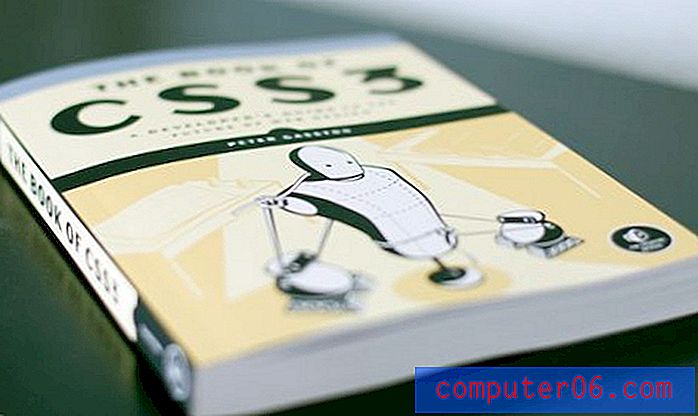Kako uključiti način rada tableta u sustavu Windows 10
Mnoga prijenosna računala koja danas možete kupiti imaju zaslon osjetljiv na dodir. Mogućnost interakcije na vaše računalo na ovaj način može olakšati određene zadatke, a vjerojatno je da ste posebno kupili prijenosno računalo zbog ove značajke.
No ako se čini kao da vaše računalo sa sustavom Windows 10 nije optimizirano za zaslon osjetljiv na dodir, možda nije uključena postavka Način tablet. Naš vodič ispod će vam pokazati brzi način uključivanja ili isključivanja načina rada tabletnog računala u sustavu Windows 10.
Kako omogućiti ili onemogućiti način rada tableta u sustavu Windows 10
Koraci u ovom vodiču promijenit će postavku na vašem Windows 10 računalu tako da je način rada tableta ili uključen ili isključen. Ako uključujete tablet način rada, tada morate imati monitor sa zaslonom osjetljivim na dodir. To bi moglo biti nešto poput Microsoftove površine Surface Pro, prijenosnog zaslona osjetljivog na dodir ili monitora osjetljivog na dodir. Način tableta možete omogućiti na računalu koje nema mogućnosti zaslona osjetljivog na dodir, ali neće ništa učiniti.
1. korak: Pritisnite tipku Windows + A na tipkovnici. Time se otvara mjesto koje se zove Akcijski centar.
Korak 2: Kliknite gumb Način tableta .

Ovo će vaše računalo odmah prebaciti u način rada tableta, što će elementima na zaslonu olakšati interakciju dodirom. Tako će se i sve vaše aplikacije prema zadanom otvoriti u načinu cijelog zaslona.
Način tableta također možete uključiti ili isključiti tako da izvršite sljedeće korake:
- Kliknite gumb Start u donjem lijevom kutu zaslona.
- Kliknite gumb Postavke u lijevom stupcu izbornika.
- Kliknite opciju Sustav .
- U lijevom stupcu odaberite način rada tablet .
- Kliknite gumb ispod Učinite Windows ugodnijim za dodir kada svoj uređaj upotrebljavate kao tablet .
Imajte na umu da na tom zaslonu postoji još nekoliko opcija pomoću kojih možete prilagoditi ponašanje vašeg računala u vezi s načinom rada tableta.
Postoji li program na vašem računalu koji vam više nije potreban i zauzima samo prostor za pohranu? Saznajte kako deinstalirati program u sustavu Windows 10 ako vam taj program više ne treba.